Беспроводные мышки стали незаменимым аксессуаром для многих пользователей. Однако, иногда они могут начать работать некорректно, вызывая раздражение и затрудняя выполнение задач. Если ваша беспроводная мышь плохо работает, не паникуйте. В этой статье мы расскажем вам о нескольких шагах, которые помогут вам решить проблему и вернуть вашу мышь в рабочее состояние.
Проверьте батареи
Одна из самых распространенных причин проблем с беспроводной мышью - разряженные батареи. Убедитесь, что у вашей мыши достаточно заряда. Следует проверить не только батареи в самой мыше, но и аккумуляторы в приемнике. Замените старые батареи на новые и убедитесь, что они правильно установлены.
Переместите приемник
Иногда проблема может быть связана с неправильным расположением приемника. Попробуйте переместить его ближе к мыши и избегать преград, которые могут мешать связи между ними. Идеальным местом для приемника будет близость к компьютеру или ноутбуку, но в то же время вдали от других электронных устройств, которые могут вызывать помехи.
Если проблема все еще не решена, попробуйте другой порт USB для подключения приемника. Иногда некоторые порты USB могут работать не корректно или иметь неполадки. Переход на другой порт может помочь в решении проблемы.
Причины неправильной работы беспроводной мышки

Неправильная работа беспроводной мышки может быть вызвана несколькими причинами, включая:
| 1. | Слабые батарейки. Если батарейки в мышке почти разряжены, это может привести к неправильной работе или полному отсутствию ответа мыши на движения. |
| 2. | Интерференция с другими беспроводными устройствами. Если рядом с мышкой используются другие беспроводные устройства, такие как Wi-Fi роутер или Bluetooth-устройства, они могут создавать помехи и мешать работе мыши. |
| 3. | Неправильное подключение. Если беспроводная мышь не была правильно подключена к компьютеру или не была установлена необходимая программа для ее работы, она может не функционировать должным образом. |
| 4. | Загрязнение оптического датчика. Если оптический сенсор на дне мыши запылен или загрязнен, это может вызывать проблемы со считыванием движения, что отразится на работе мыши. |
| 5. | Проблемы с драйверами. Если драйверы для беспроводной мыши устарели или повреждены, это может привести к неправильной работе устройства. |
Если беспроводная мышь работает неправильно, стоит проверить все эти причины и принять соответствующие меры для устранения проблемы. Если проблема не устраняется, возможно, потребуется заменить беспроводную мышь новым устройством.
Проверьте подключение и наличие заряда
1. Проверьте подключение:
Убедитесь, что ваша беспроводная мышь правильно подключена к компьютеру. Проверьте, что USB-приемник установлен в соответствующий разъем и что он надежно закреплен. Если необходимо, попробуйте подключить приемник к другому порту USB.
2. Замените батареи:
Если ваша беспроводная мышь работает от батарей, убедитесь, что они полностью заряжены или замените их на новые. Некачественные батареи или низкий истощенный заряд могут стать причиной плохой работы мыши.
3. Проверьте заряд аккумулятора:
Если ваша беспроводная мышь работает от аккумулятора, убедитесь, что он полностью заряжен. Подключите мышь к компьютеру или зарядное устройство и дайте ей достаточно времени для полного заряда.
Примечание: Заводские настройки, поставляемые в комплекте со светодиодным индикатором и зарядным кабелем, иначе проверьте руководство пользователя вашей мыши для получения дополнительной информации.
Проверьте окружение и препятствия
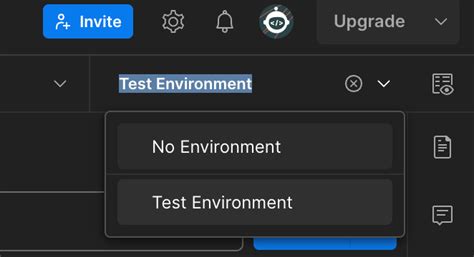
Если ваша беспроводная мышь работает плохо, важно проверить окружение, в котором она используется. Некоторые факторы могут приводить к снижению качества связи между мышкой и компьютером:
- Удалите все препятствия между мышью и приемником сигнала. Застройка стенами, мебелью или другими объектами может привести к плохому соединению.
- Проверьте, находится ли беспроводная мышь достаточно близко к приемнику сигнала. Расстояние между ними должно быть в пределах рабочих параметров мыши.
- Избегайте использования беспроводной мыши вблизи других электронных устройств или металлических поверхностей, таких как радио, микроволновая печь или компьютерный монитор. Эти устройства могут создавать помехи для связи.
- Убедитесь, что батареи в мышке заряжены или заменены. Слабая зарядка или разряженные батареи могут привести к плохой работе мыши.
- Если вы используете несколько беспроводных устройств, проверьте, не пересекаются ли их каналы связи. Интерференция из-за перекрывающихся каналов может привести к проблемам с работой мыши.
Проверка окружения и удаление препятствий может помочь улучшить качество работы вашей беспроводной мыши и обеспечить стабильную связь между ней и компьютером.
Перезагрузите устройство
Перезагрузка устройства может помочь в решении проблемы с плохой работой беспроводной мышки. Перезагрузка позволяет устранить временные ошибки и сбои, которые могут возникнуть в работе устройства. Вот несколько способов, как перезагрузить устройство:
- Выключите компьютер или ноутбук и затем включите его обратно.
- Отсоедините мышку от компьютера или ноутбука, подождите несколько секунд, а затем снова подключите ее.
- Если у вас есть внешний адаптер Bluetooth, отсоедините его от компьютера или ноутбука, подождите несколько секунд и затем подключите его обратно.
- Если вы используете беспроводную мышку с батарейками, проверьте их заряд и, при необходимости, замените батарейки.
- Если вы используете заряжаемую беспроводную мышку, подключите ее к зарядному устройству для полной зарядки.
После перезагрузки устройства попробуйте использовать беспроводную мышку снова и проверьте, исправилась ли проблема с ее работой.
Обновите драйверы и программное обеспечение

Если ваша беспроводная мышь работает плохо, одной из причин может быть устаревшее программное обеспечение или драйверы. В такой ситуации рекомендуется обновить их до последних версий.
Для обновления драйверов вы можете посетить официальный веб-сайт производителя мыши и найти раздел "Поддержка" или "Драйверы". Там вы сможете загрузить последнюю версию драйвера, совместимую с вашей операционной системой.
Кроме того, проверьте наличие обновлений для программного обеспечения, которое управляет работой мыши. Если у вас установлена специальная программа для настройки функций мыши, откройте ее и найдите раздел "Обновления" или "Обновить программное обеспечение". Зачастую вам будет предложено установить последнюю версию программы.
После загрузки и установки новых драйверов и программного обеспечения перезагрузите компьютер и проверьте работу мыши. Если проблема осталась, переходите к следующему шагу.
Проверьте наличие вирусов и вредоносного ПО
Если ваша беспроводная мышь работает неправильно или вы замечаете странные действия на компьютере, возможно, в вашей системе есть вирусы или вредоносное ПО. Некоторые вредоносные программы могут негативно влиять на работу устройств ввода, таких как мышь, и вызывать непредсказуемые проблемы.
Для проверки наличия вирусов и вредоносного ПО рекомендуется использовать антивирусное ПО. Установите надежную антивирусную программу и просканируйте всю систему. Если вирус или вредоносное ПО будет обнаружено, следуйте инструкциям антивирусной программы для удаления.
Кроме того, регулярно обновляйте антивирусное ПО, чтобы быть защищенным от новых угроз. Не забывайте также обновлять операционную систему, так как это может исправлять известные уязвимости.
Если после проверки и удаления вирусов и вредоносного ПО проблема с беспроводной мышью не устраняется, рекомендуется обратиться к специалисту или поддержке производителя для дальнейшего решения проблемы.
| Преимущества проверки наличия вирусов и вредоносного ПО |
|---|
| Защита от угроз |
| Снижение риска дальнейших проблем |
| Улучшение производительности системы |
| Безопасное использование беспроводной мыши |
Свяжитесь с технической поддержкой или сервисным центром

Если все предыдущие рекомендации не помогли вам решить проблему с беспроводной мышкой, то, возможно, устройство требует профессионального вмешательства. В этом случае, лучшим решением будет связаться с технической поддержкой или обратиться в сервисный центр.
Техническая поддержка может оказать вам необходимую помощь по телефону или по электронной почте. Обычно, на сайте производителя вы найдете контактные данные технической поддержки, где вы можете задать свой вопрос или запланировать звонок.
В случае, если аппаратная неисправность является причиной проблемы, то вам потребуется обратиться в сервисный центр. Обычно, сервисные центры специализируются на ремонте и обслуживании компьютерной техники, включая беспроводные мыши. Там вы сможете получить детальную диагностику и, при необходимости, ремонт вашей мышки.
Не стоит пытаться самостоятельно разбирать или ремонтировать беспроводную мышку, так как это может привести к дополнительным повреждениям устройства и потере гарантии. Доверьте эту работу профессионалам, которые имеют соответствующие навыки и инструменты.
| Марка | Телефон | Электронная почта | Сайт |
| Logitech | 8-800-555-03-59 | support@logitech.com | www.logitech.com |
| Microsoft | 8-800-200-80-01 | support@microsoft.com | www.microsoft.com |
| Razer | 8-800-555-02-79 | support@razer.com | www.razer.com |




